Здравствуйте, наше предприятие купило новый мощный станок. Как принять в 1С основное средство к учету? Как в 1С ввести в эксплуатацию ОС? У меня версия 8.3. По идее мне нужно оформить его с помощью документа «Поступление (акты, накладные)».
Правильно?
Натали 1 августа 2017 17:04
Желанна, да, вам нужно создавать документ «Поступление (акты, накладные)», но с видом операции «Оборудование». Заходите в меню «Покупки» — «Поступление (акты, накладные)». Второй вариант – это создание документа «Поступление оборудования». Для этого вам нужно зайти в меню «ОС и НМА» — «Поступление основных средств» — «Поступление оборудования». Смысл этих двух документов один и тот же, различия только во внешнем виде журналов документов.
У вас откроется документ, на закладке «Оборудование» добавите наименование вашего основного средства. В справочник «Номенклатура» ваш станок вы должны ввести заранее. После проведения документа у вас сформируются следующие проводки: Дт 08.04 Кт 60.01 и Дт 19.01 Кт 60.01. Первая проводка отражает поступление основного средства, а вторая — НДС при приобретении основного средства. Если же вы приобретаете основное средство для деятельности, которая не облагается НДС, то сумма НДС будет включаться в первоначальную стоимость основного средства.
Учет основных средств в 1С 8.3 — пошаговая инструкция
НДС основного средства будет отражаться в книге покупок только после того как основное средство будет принято к учету и после регистрации счета-фактуры входящего. Счет-фактура входящий, как и всегда регистрируется в документе «Поступление оборудования» внизу, после того как вы укажите номер и дату счета и нажмете кнопку «Зарегистрировать». После того, как вы зарегистрируете счет-фактуру он примет вид гиперссылки. Теперь можно нажать кнопку «Провести и закрыть».
Далее нужно принять основное средство к учету и ввести его в эксплуатацию. Ввод в эксплуатацию оформляется с помощью документа «Принятие к учету ОС». Для его создания нужно зайти в меню «ОС и НМА» — «Поступление основного средства» — «Принятие к учету ОС». В документе вам нужно заполнить следующие поля:
- Вид операции – в вашем случае «Оборудование».
- Способ поступления – в вашем случае поступление за плату.
- Событие ОС – нужно указать «Принятие к учету с вводом в эксплуатацию».
- Оборудование – указывается приобретенное основное средство.
- Счет – ставится счет, на который было оприходовано основное средство.
После заполнения всех остальных полей нужно перейти на закладку «Основные средства», где вам нужно будет выбрать средство, которое будет числиться на счете 01 (справочник «Основные средства»).
Далее переходите на вкладку «Бухгалтерский учет», где заполняете следующие строки:
- Счет учета основного средства – 01.01.
- Порядок учета – начислять амортизацию.
- Счет начисления амортизации — 02.01. Именно на этом счете будет происходить накопление амортизации. Не забудьте поставить галочку «Начислять амортизацию».
- Способ начисления амортизации – линейный способ. Можете выбрать другой вариант. Это уже вы сами определяете, как у вас будет происходить начисление амортизации.
- Срок полезного использования оборудования – в месяцах.
- Способ отражения расходов по амортизации – счет затрат 20.01.
Затем переходите на вкладку «Налоговый учет». Здесь также нужно заполнить все реквизиты:
- Порядок включения стоимости в состав расходов – указываете «Начисление амортизации». Не забудьте поставить галочку «Начислять амортизацию».
- Срок полезного использования — здесь указываете срок полезного использования для целей налогового учета в месяцах.
- Специальный коэффициент – тут нужно указать повышающий или понижающий коэффициент амортизации для налогового учета. В вашем случае он не нужен.
В итоге вашим документом «Принятие к учету ОС» будут сформированы следующие проводки: Дт 01.01 Кт 08.04. Итак, первоначальная стоимость вашего основного средства перенеслась полностью на счет учета основного средства организации.
Желанна Коломиец, бухгалтер 1 августа 2017 17:29
Спасибо! А как в 1С принять ОС к учету, если у нас есть дополнительные расходы. Мы сами доставляли данный станок. Если я правильно понимаю, то эти расходы нужно включить в первоначальную стоимость основного средства.
Натали 1 августа 2017 18:00
Желанна, если у вас есть дополнительные расходы, которые нужно включить в первоначальную стоимость основного средства, то вам нужно зайти в меню «ОС и НМА» — «Поступление основных средств» и создать документ «Поступление доп. расходов». Либо же создать его на основании документа «Поступление оборудования». В документе укажите:
- Контрагента – вашего поставщика оборудования.
- Договор – договор поставки.
- На вкладке «Главное» заполните «Содержание» — Доставка основного средства, сумму, НДС. «Способ распределения» — по сумме.
- На вкладке «Товары» укажите объект основных средств, в стоимость которых будут включены данные расходы.
Этот документ сформирует следующие проводки: Дт 08.04 Кт 60.01 и Дт 19.04 Кт 60.01. То есть стоимость дополнительных расходов на доставку будет отнесена в стоимость основного средства, а НДС к вычету отнесен на счет 19.04, на котором собирается НДС по приобретенным услугам.
Леонид Стоянов 1 августа 2017 19:16
Доброго времени суток! А кто-нибудь знает, как в 1С посмотреть остаточную стоимость ОС?
Натали 1 августа 2017 20:10
Леонид, зайдите в меню в раздел «ОС и НМА» — «Отчеты» — «Ведомость амортизации ОС».
Михаил Сташевский 2 августа 2017 08:13
А еще вопрос такой, как в 1С провести модернизацию основного средства? Хочу улучшить оборудование – металлообрабатывающий станок. Совершенствовать будем качество обработки, ускорять выполнение работ. Для улучшения оборудования нам надо приобрести электродвигатель для нашего станка и установить его. Работы сделать своими силами мы не сможем, поэтому будем обращаться к сторонней организации.
Натали 2 августа 2017 09:43
Михаил, первым делом вам нужно будет показать в 1С покупку вашего электродвигателя. Для этого вы создаете обычный документ поступления. Как это сделать я уже писала выше. Только вид операции вы берете «Объекты строительства». В документе, который откроется, вы должны заполнить все необходимые реквизиты: название вашей организации, контрагента, договор.
В таблицу заносите ваш объект.
Бывает так, что в разделе «Справочники» отсутствует справочник «Объект строительства», тогда нужно его добавить. Для этого в меню зайдите в пункт «Справочники» и выберете «Настройки». У вас выпадет список, нажмете «Настройка панели навигации». Перед вами откроется окно с двумя панелями. С левой стороны находите справочник «Объекты строительства» и нажимаете кнопку «Добавить».
Теперь справочник «Объекты строительства» перенесется и на правую сторону. Нажимаете «ОК». После этих подготовительных действий вы можете внести в справочник ваш электродвигатель.
Если вы не слишком часто проводите модернизацию основных средств, то заносить новый двигатель можно еще проще. В вашем документе поступления в табличной части нажимаете кнопку «Добавить». В итоге у вас добавится в документе новая строка. В столбце «Объект строительства» выбираете «Показать все» и перед вами откроется ваш справочник объектов строительства. В справочнике вы создаете новый объект и выбираете его для добавления в ваш документ.
Теперь можно перейти на вкладку «Услуги». Услугу нужно будет выбрать из справочника «Номенклатура». Также вам нужно будет указать количество и стоимость. Единственный нюанс, на который вам нужно будет обратить внимание – это счет затрат. По умолчанию затраты идут на 26 счет, но вы хотите, чтобы стоимость услуги была включена в стоимость модернизации.
Поэтому вам нужно будет поменять самостоятельно счет затрат на 08.03. После проведения документа должны сформироваться такие проводки:
Дт 08.03 Кт 60.01 – поступление объекта строительства.
Дт 08.03 Кт 60.01 – ремонтные услуги.
Дт 19.08 Кт 60.01 – отражен НДС по объектам строительства.
Дт 19.04 Кт 60.01 – отражен НДС по ремонтным услугам.
То есть вы видите, что и стоимость нового двигателя и стоимость услуг по его модернизации программа соберет на счете 08.03.
После этого можно проводить в 1С модернизацию вашего основного средства. Делается это путем создания документа «Модернизация ОС». Для его создания вам нужно зайти в меню «ОС и НМА» и нажать кнопку создать. Откроется форма данного документа, заполните реквизиты: дата, организация, местонахождение.
Далее выберете объект строительства – ваш электродвигатель и счет учета внеоборотного актива – 08.03. Нажмете кнопку «Рассчитать суммы» и программа вам просуммирует стоимость двигателя и стоимость его замены.
После этого переходите на закладку «Основные средства» и указываете основное средство, которое модернизируете. Затем нажимаете кнопку «Распределить» и 1С сама расставит все необходимые суммы.
Источник: nalog-nalog.ru
Учет основных средств в 1С 8.3: поступление, амортизация, списание, продажа
В 1С 8.3 Бухгалтерия 3.0 реализована возможность учета основных средств. Рассмотрим операции по поступлению, амортизации, списанию, продаже основных средств в 1С 8.3 в виде пошаговой инструкции на примерах.
Как оприходовать основные средства в 1С 8.3
В 1С 8.3 поступление ОС происходит следующим образом: через раздел главного меню панели ОС и НМА переходим в раздел Поступление основных средств, где выбираем тот подраздел, который соответствует для отражения бухгалтерской операции:
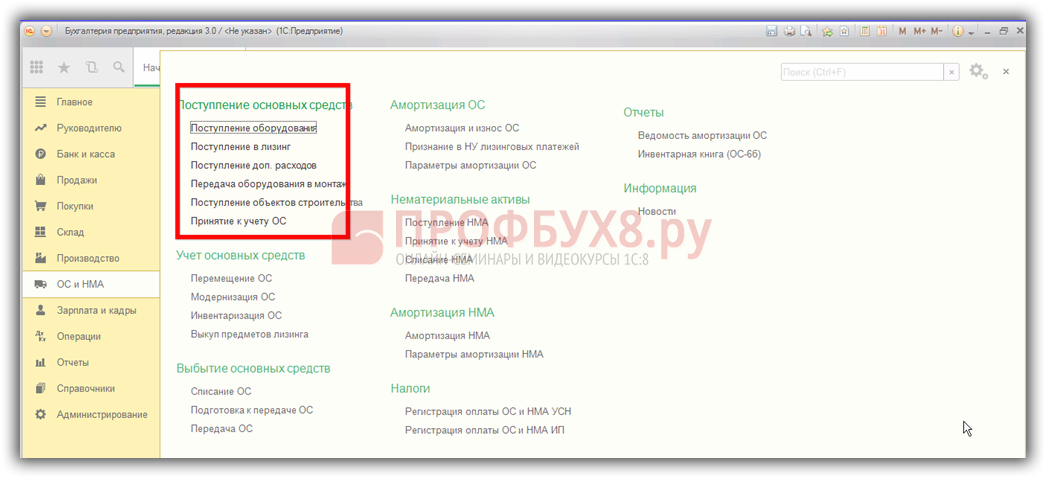
В подразделе Поступление оборудования – на основании полученной накладной от поставщика, вводим всю информацию, например по покупке автотранспорта. Кнопочкой Создать открываем табличку и заполняем ее:
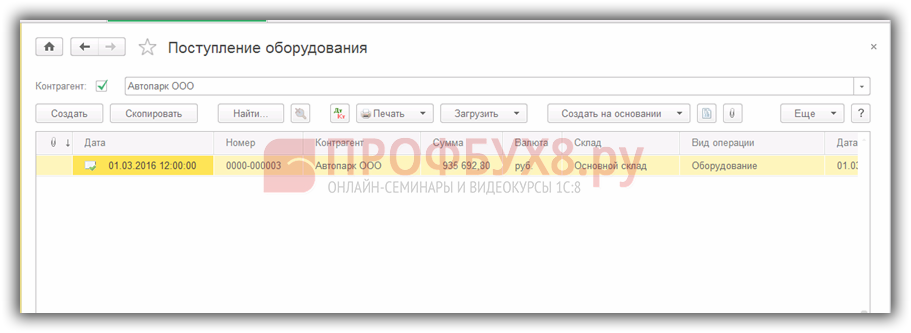
Начиная с первой закладки, последовательно вводим всю информацию: номер накладной, дату поступления, поставщика (он же контрагент), номер и дату договора с ним, а также склад куда будет направлено транспортное средство.
В поле Расчеты данные формируются автоматически при оформлении договора из справочника Контрагенты. Кнопочкой Добавить выбираем из справочника Номенклатура автотранспорт:
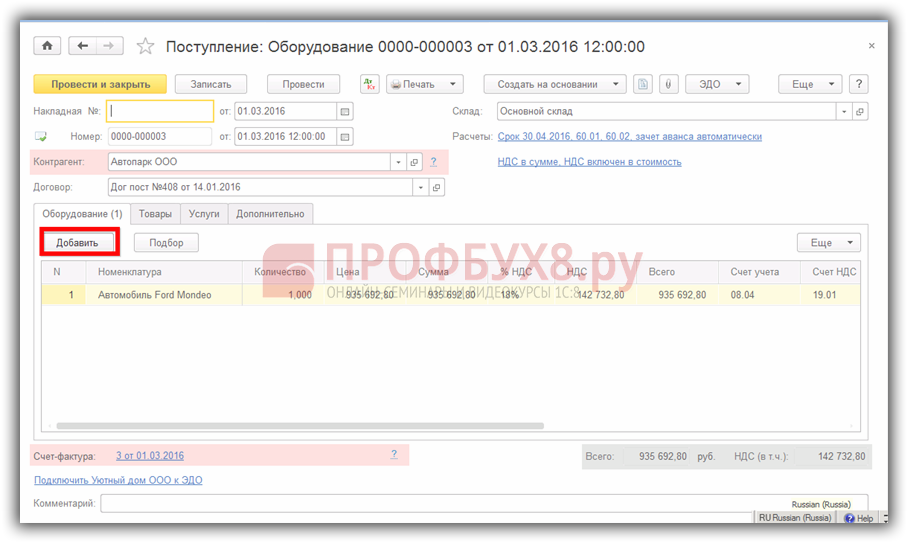
После ввода всей информации проверяем проводки по покупке ОС: Дт 08.04 Кт 60.01. Таким образом 1С 8.3 зафиксировала поступление автомобиля на предприятие:
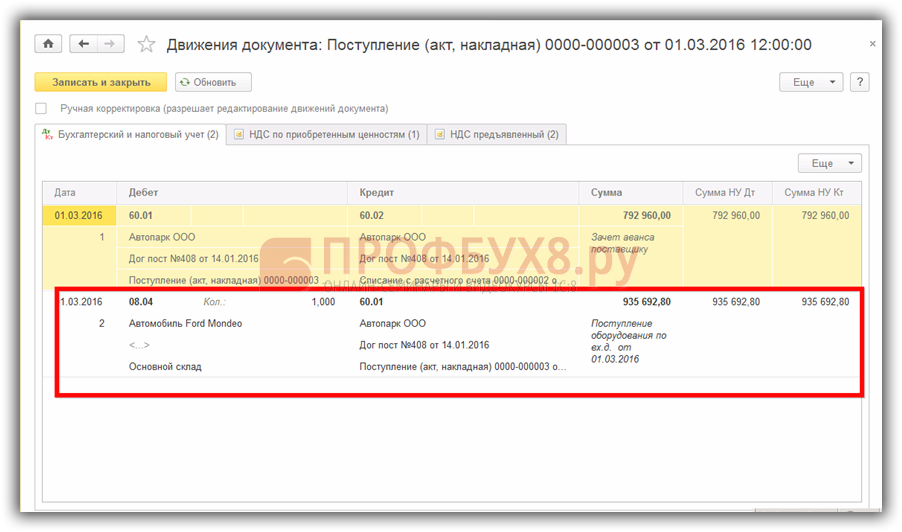
Как в 1С 8.3 собрать основное средство из комплектующих читайте в следующей статье.
Далее, по правилам ведения бухгалтерского учета, основное средство, в нашем примере это автомобиль Ford Mondeo, нужно перевести в Дт счета 01.01. Для этого в программе 1С ред.8.3 переходим в подраздел Принятие к учету основных средств и создаем бухгалтерский документ:
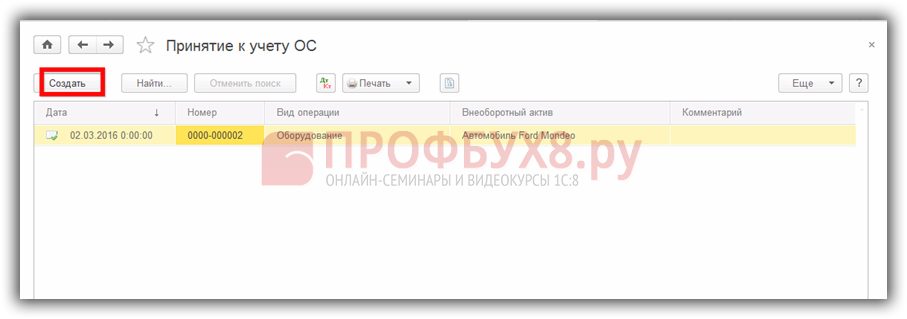
Вводим всю информацию о транспорте и заполняем все разделы таблицы, присваиваем инвентарный номер:
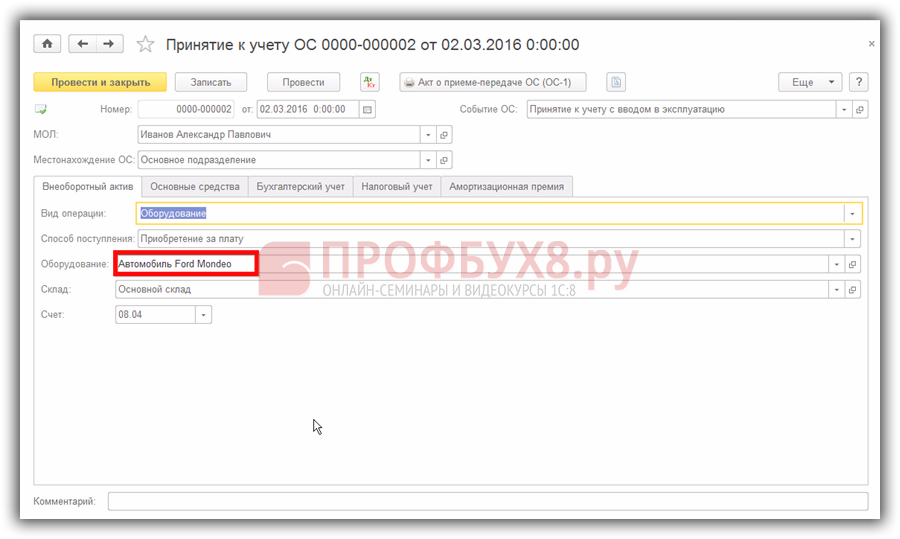
После ввода всей необходимой информации, записываем ее, проводим документ и проверяем проводки. Согласно бухгалтерскому учету программа 1С 8.3 правильно их сформировала: Дт 01.01 Кт 08.04 – основное средство «встало» на учет, то есть уже числится на предприятии:
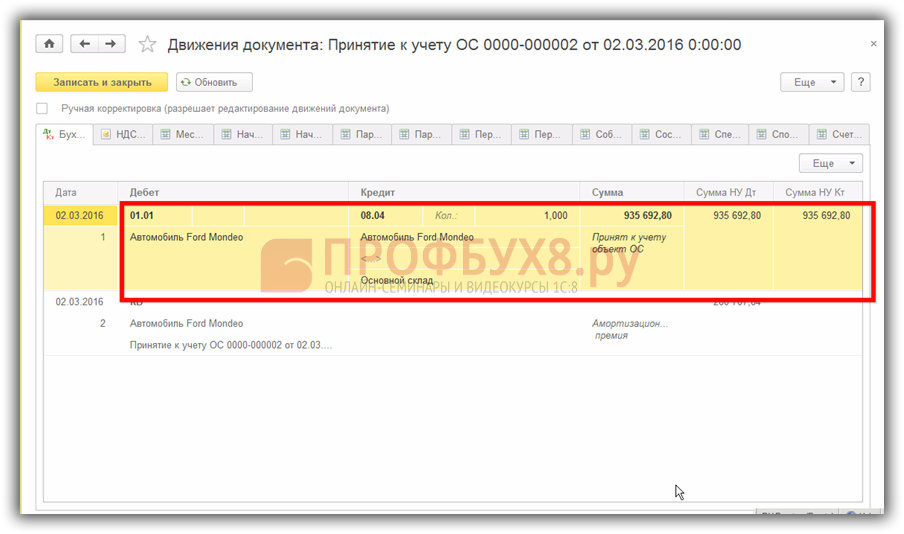
Как в 1С 8.3 сделать ввод в эксплуатацию ОС в виде пошаговой инструкции на примере читайте в следующей статье.
С помощью ОСВ проверим, как в отчете отражается наличие и стоимость основного средства:

Подробнее как оприходовать основные средства в 1С 8.3 читайте в следующей статье.
Начисление амортизации в 1С 8.3 – пошаговая инструкция
Амортизация основных средств, согласно бухгалтерскому плану счетов, учитывается на счете 02 Амортизация основного средства. В п.8 и п.17 ПБУ 06/01 все имущество квалифицируется по группам. Первоначальная стоимость ОС включается в расходы через амортизационные отчисления.
Амортизация по ОС в 1С 8.3 начисляется со следующего месяца, в котором был принят объект ОС. Начисление амортизации будет производиться до тех пор, пока не закончиться срок полезного использования или пока стоимость не будет списана со счета.
Амортизация начисляется в соответствии с амортизационной группой, к которой относиться объект ОС: линейным методом или нелинейным. Каким методом будет погашаться амортизация должно быть отражено в учетной политике предприятия.
Расходы фирмы по приобретению ОС по правилам бухгалтерского учета должны списываться постепенно, частями на выпускаемую (произведенную) продукцию или услугу. Для этих целей ежемесячно начисляется амортизация по основному средству.
В 1С 8.3 переходим в раздел Амортизация ОС:
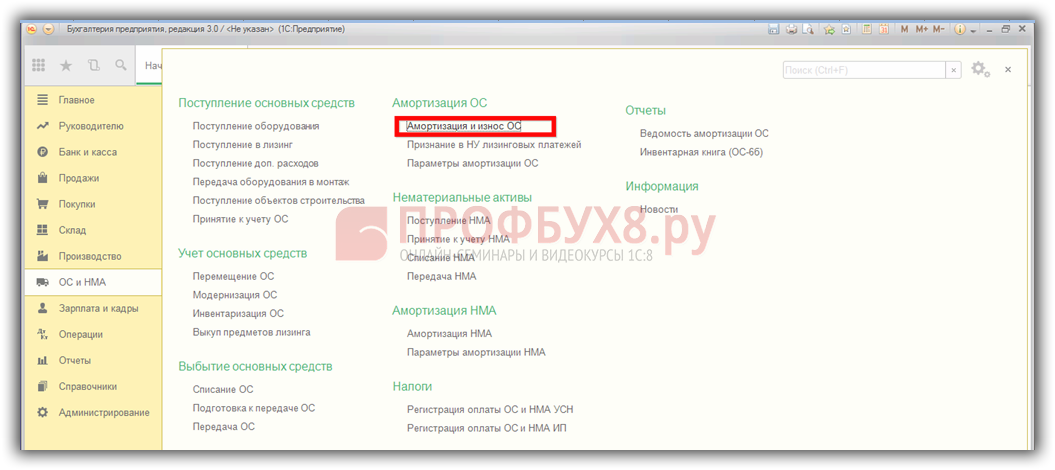
При выполнении в 1С 8.3 функции Закрытие месяца, открываем регламентную операцию, в которой отражен расчет амортизации – частичные ежемесячные расходы, необходимые на списание в счет стоимости произведенной продукции или услуги:
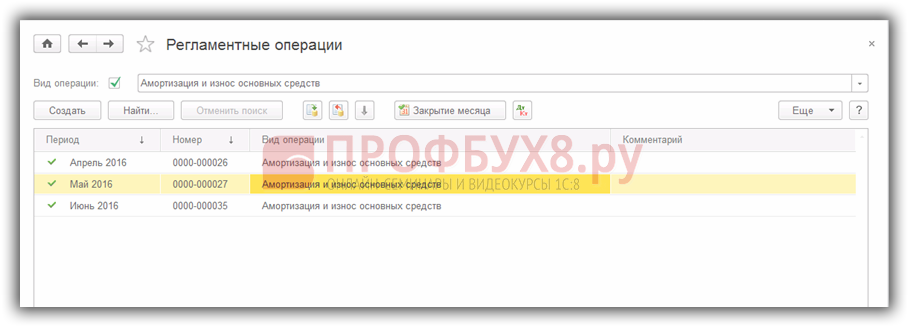
Через Справку – расчет выбираем нужный раздел:
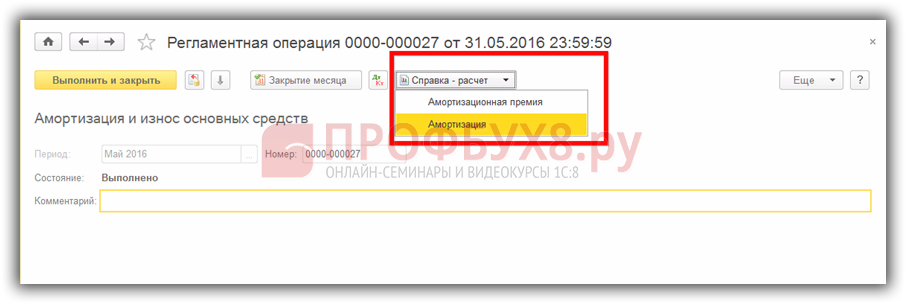
Проверяем как 1С 8.3 Бухгалтерия рассчитала сумму амортизации за месяц:
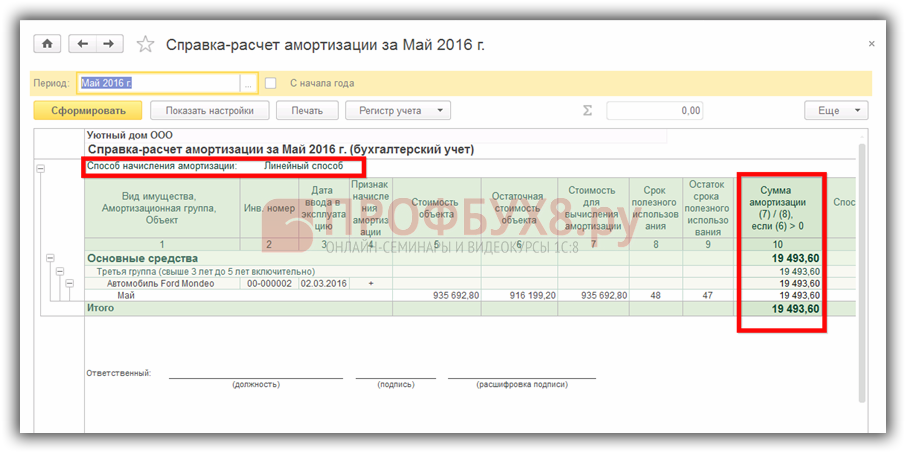
Для этого составим табличку, чтобы убедиться в правильности расчетов:

Все суммы совпадают, а это означает, что информация об основном средстве была заведена в базу 1С 8.3 правильно и согласно учетной политике предприятия программа 1С произвела необходимый расчет для бухгалтерского и налогового учета:
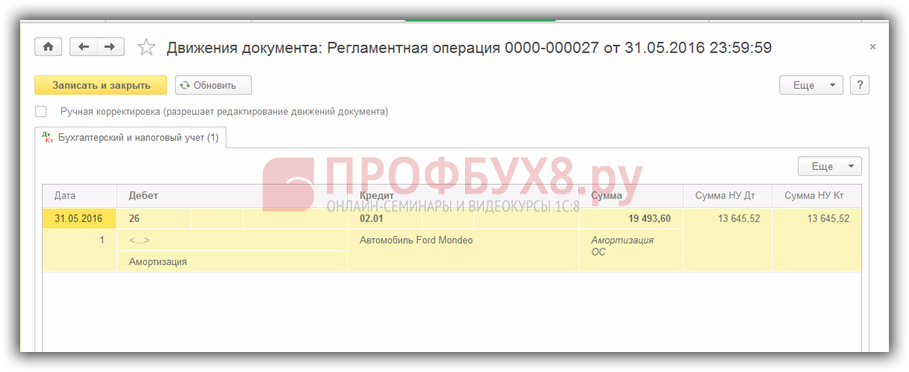
Также проверяем для целей НУ расчет амортизационной премии, необходимой при расчете налога на прибыль:
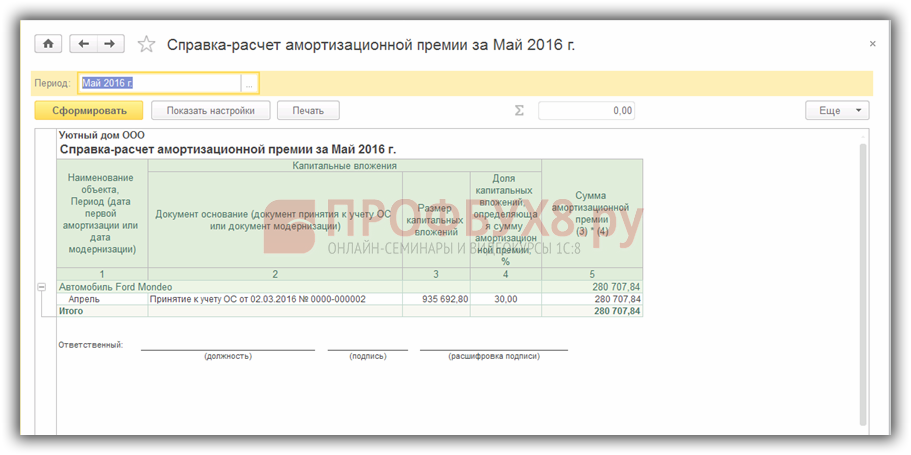
С помощью ОСВ по счету 02.01 проверяем бухгалтерский учет:
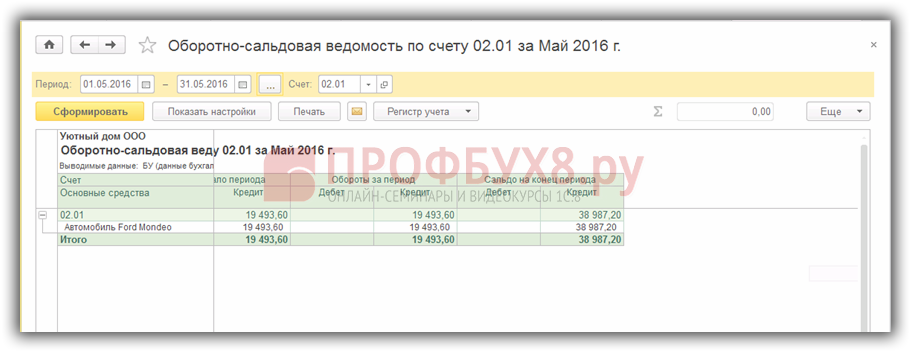
Также проверяем налоговый учет, выбрав в настройках необходимый элемент:

Каким образом установить параметры амортизации ОС для БУ и НУ, а также порядок включения стоимости ОС в состав расходов по бухгалтерскому и налоговому учету в 1С 8.2 (8.3) смотрите в следующем видео уроке:
Списание основных средств
Списание основных средств в 1С 8.3 происходит следующим образом: выбираем подраздел Выбытие основных средств – закладку Списание ОС:
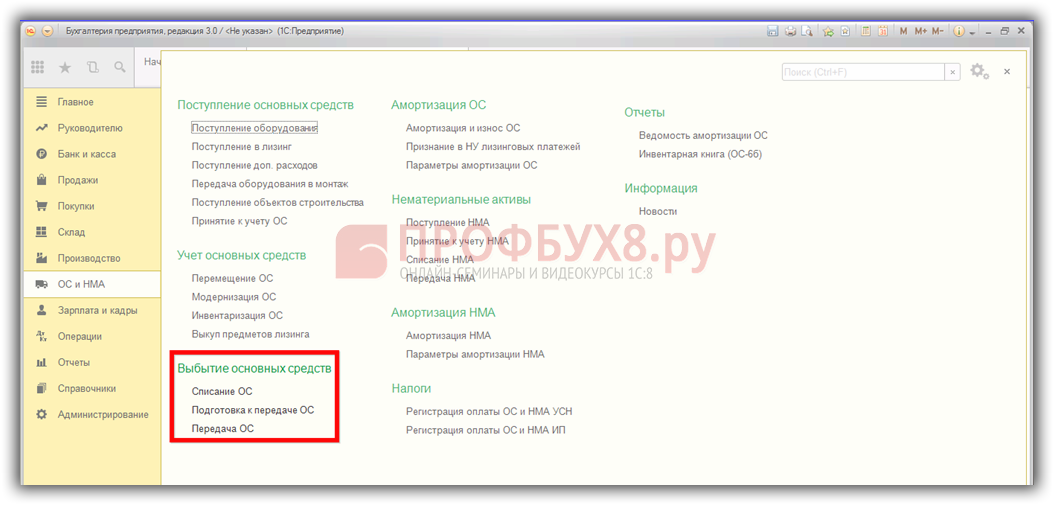
Создаем и оформляем бухгалтерский отчет:
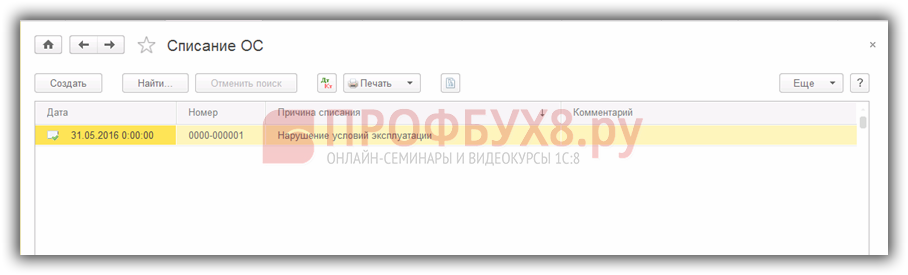
В нем заполняем последовательно все разделы таблички:
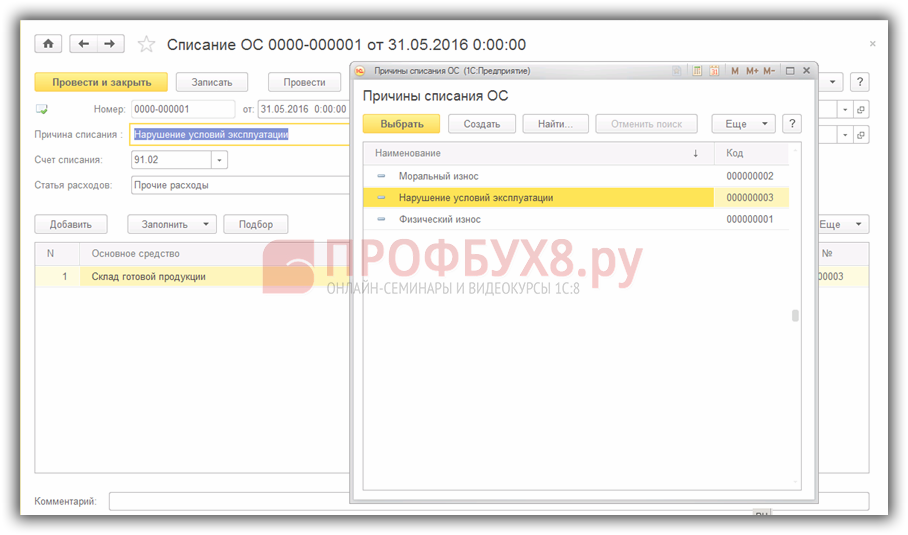
Когда все данные будут введены, необходимо сразу проверить бухгалтерские проводки:
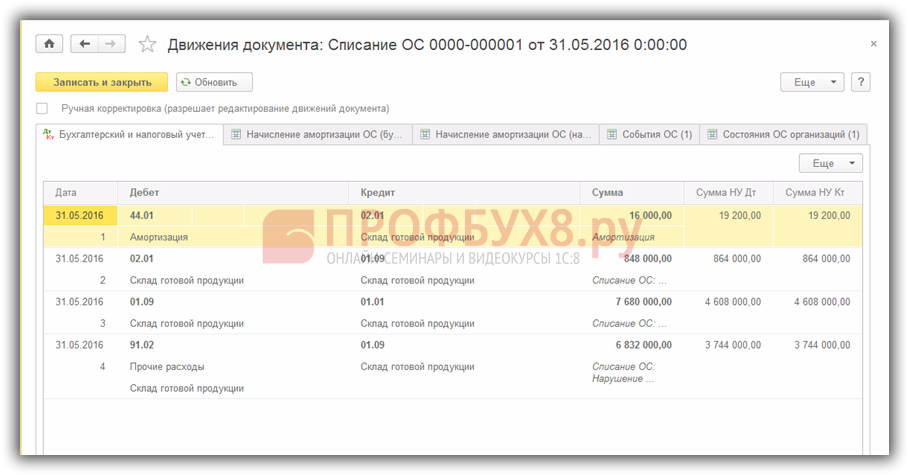
Таким образом, в 1С 8.3 в бухгалтерском учете отразился факт списания ОС. Далее формируем печатную форму – Акт о списании объекта основных средств:

Распечатываем его и отдаем на подпись руководителю и членам комиссии:

По ОСВ сч.91.02 проверяем правильность отражения операции по списанию основного средства на прочие расходы:

В ОСВ по счету 01.09 отразилось списание основного средства, то есть на конец отчетного периода основное средство на предприятии больше не числится:

Как правильно оформлять бухгалтерские документы в 1С 8.3 описывается в разделе Справка:
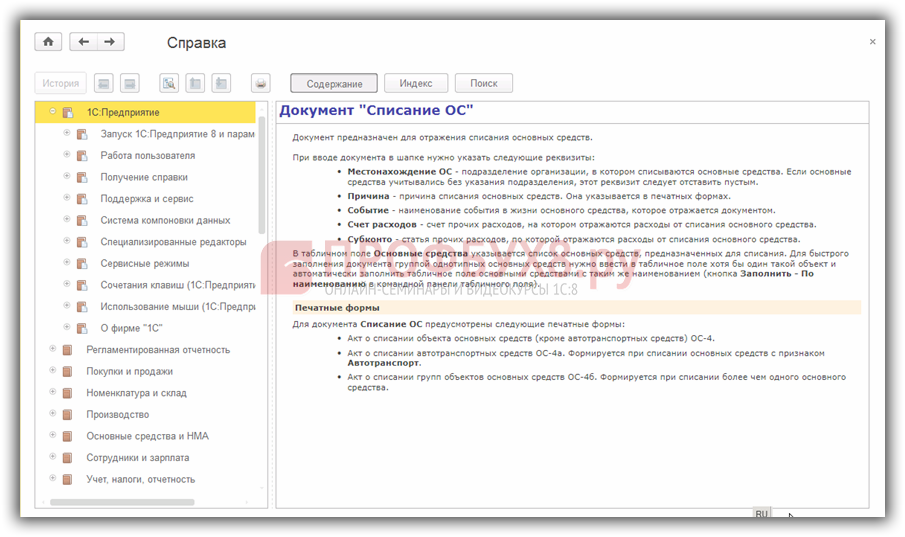
Продажа и списание основных средств в 1С 8.3
Перед тем как продать основное средство, по примеру это автомобиль Ford Mondeo, необходимо провести следующие бухгалтерские операции:
- Провести ежемесячное Закрытие бухгалтерских проводок для начисления амортизации;
- Заполнить документ Передача ОС для покупателя;
- Выписать на основании Передачи ОС счет-фактуру покупателю для отражения НДС;
- Отразить в 1С 8.3 снятие автотранспорта с учета в ГИБДД для правильного исчисления транспортного налога;
- Проверить правильность формирования проводок.
Открываем в разделе Выбытие основных средств подраздел Передача ОС:
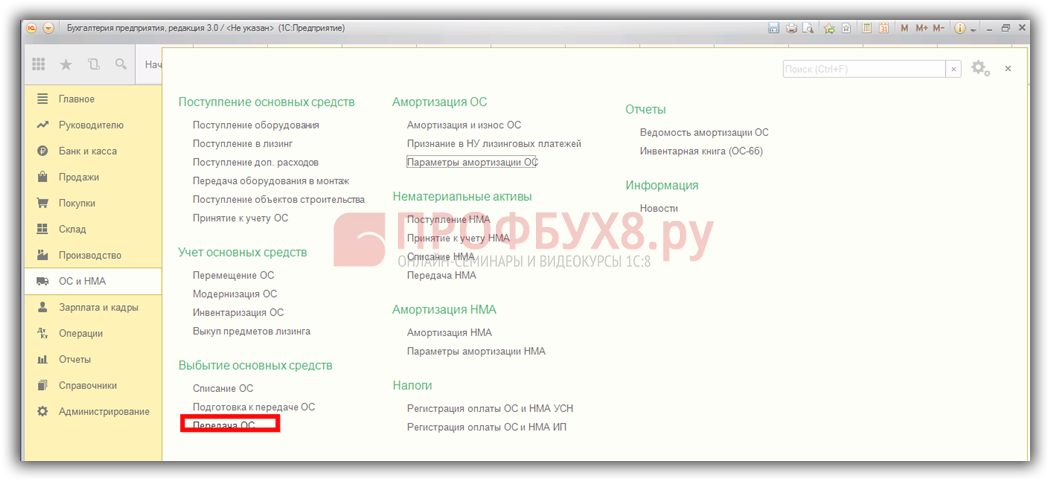
Выбираем контрагента – покупателя и создаем бухгалтерский документ:
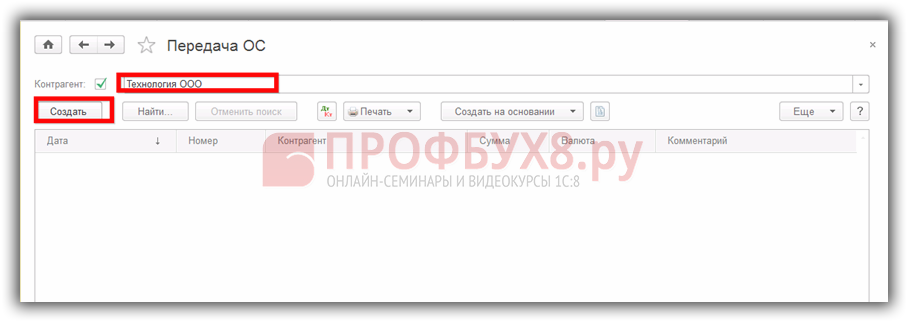
Последовательно заполняем все разделы таблицы:
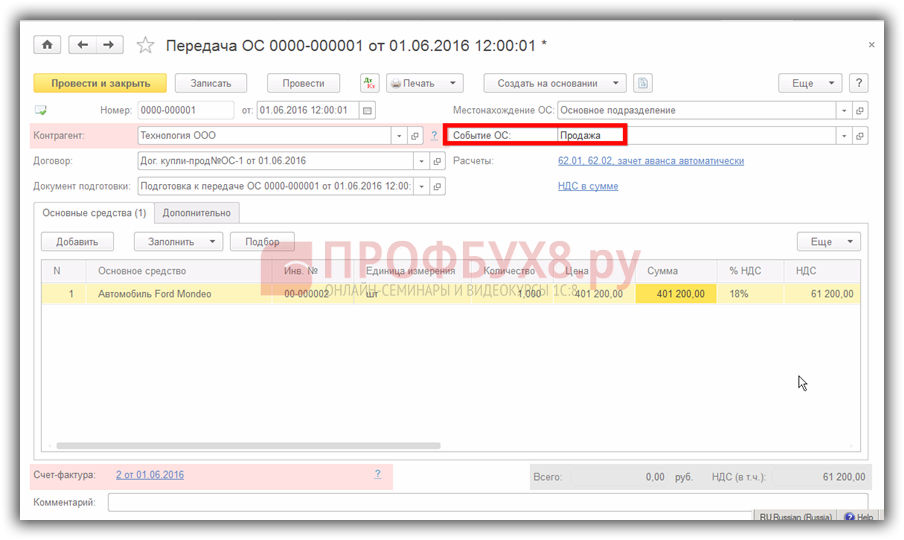
После ввода информации и проведения документа проверяем проводки:
- Дт 62.01 Кт 91.01 – автотранспорт продан покупателю;
- Дт 91.02 Кт 01.09- отражена в бух.учете передача автотранспорта;
- Дт 91.02 Кт 68.02 – отражен НДС:
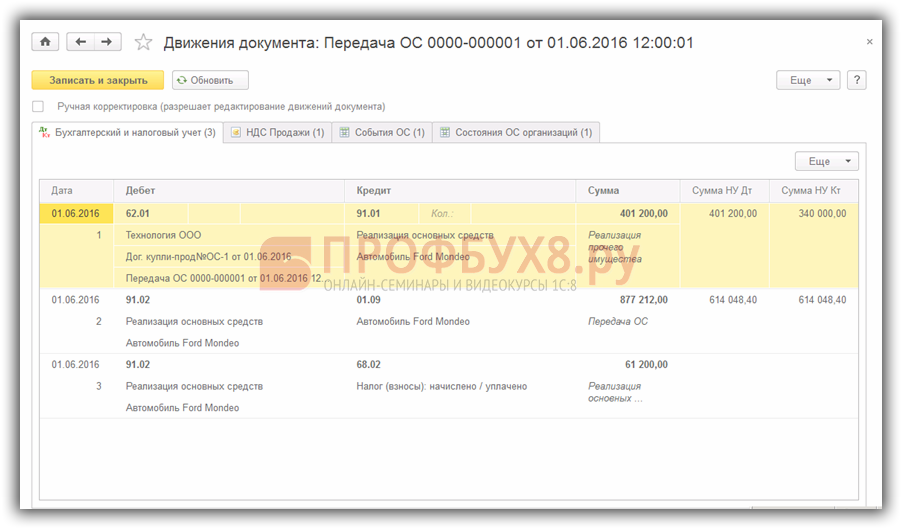
Открываем Акт о приеме – передаче объекта основных средств, в котором зафиксирован получатель (покупатель) и сдатчик (продавец) автотранспорта и марка проданного автомобиля:
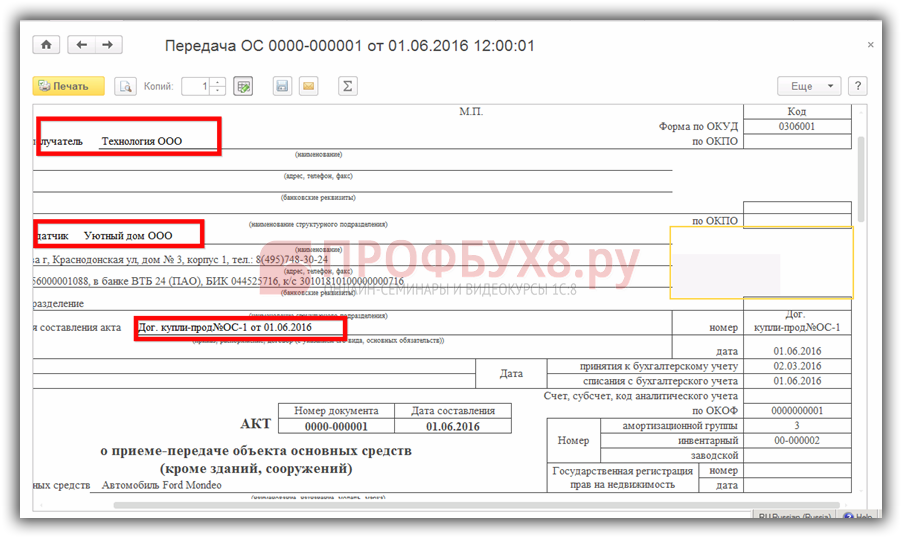
Распечатываем Акт, подписываем обеими сторонами, передаем один экземпляр покупателю, а второй подшиваем в бухгалтерские отчеты.
В самом документе необходимо поставить «галочку» в поле Объекты недвижимости, которое означает, что все права собственности на автомобиль переходят покупателю после государственной регистрации:
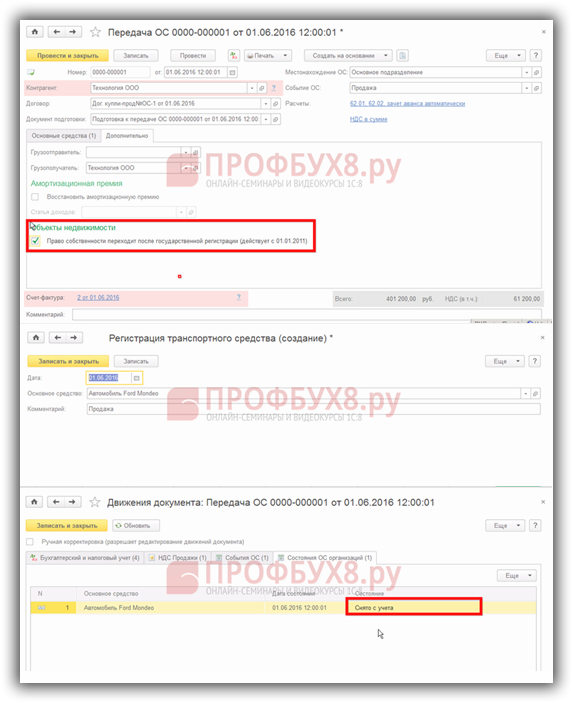
Выписываем покупателю в этом же документе (по кнопке Создать на основании) счет-фактуру, который формируется автоматически:
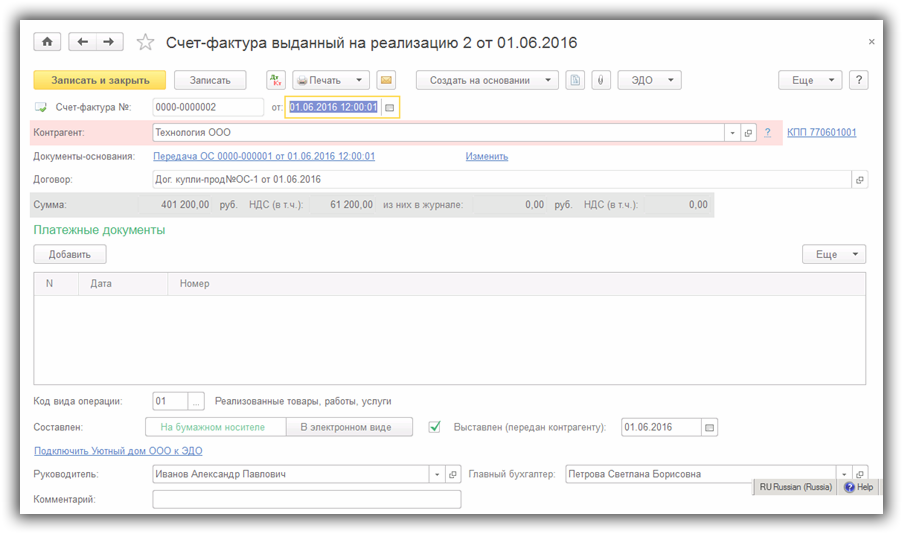
Проверяем по ОСВ счету 01.01 на наличие автомобиля в организации. Программа 1С 8.3 показывает, что на остатке транспорта нет:
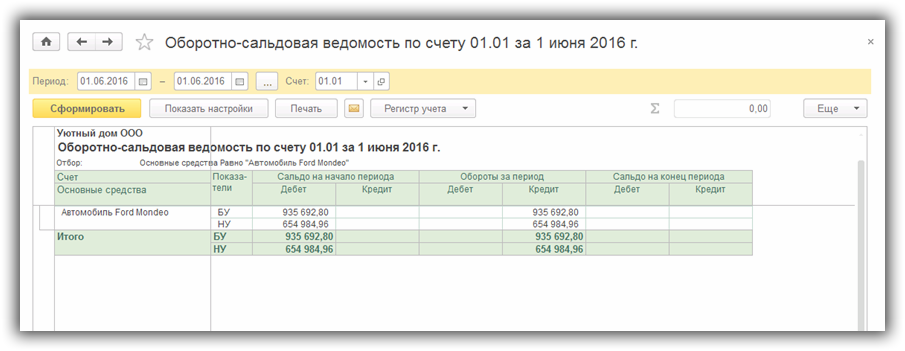
См. также:
- Учет основных средств в 1С 8.3 Бухгалтерия пошагово
- Инвентарная карточка ОС-6 в 1С 8.3: где найти, как создать и распечатать
- Продажа ОС в 1С 8.3 – пошаговая инструкция
- Разделение основного средства на несколько объектов в 1С 8.3
- Модернизация ОС в 1С 8.3 – пошаговая инструкция
- Амортизация основных средств в 1С 8.3
- Как в 1С 8.3 собрать основное средство из комплектующих
- Инвентаризация основных средств в 1С 8.3
- Поступление дополнительных расходов в 1С 8.3 Бухгалтерия
Источник: profbuh8.ru
Как в программе 1С:Бухгалтерия ред. 8.3 оприходовать выявленные объекты ОС, отсутствующие в учете?
Неучтенное имущество можно обнаружить только в ходе проведения инвентаризации. В программе 1С:Бухгалтерия ред.8.3 для отражения результатов инвентаризации основных средств и оформления печатных форм соответствующих документов (приказ о проведении инвентаризации (ИНВ-22), инвентаризационная опись ОС (ИНВ-1), сличительная ведомость (ИНВ-18)) используется документ «Инвентаризация ОС».
Раздел «ОС и НМА» — «Инвентаризация ОС» — Основные средства – Добавить – создаем ОС. Далее принимаем к учету ОС, из документа «Инвентаризация ОС» по кнопке «Создать на основание» — «Принятие к учету». Документ «Принятие к учету ОС» будет с видом операции «По результатам инвентаризации».
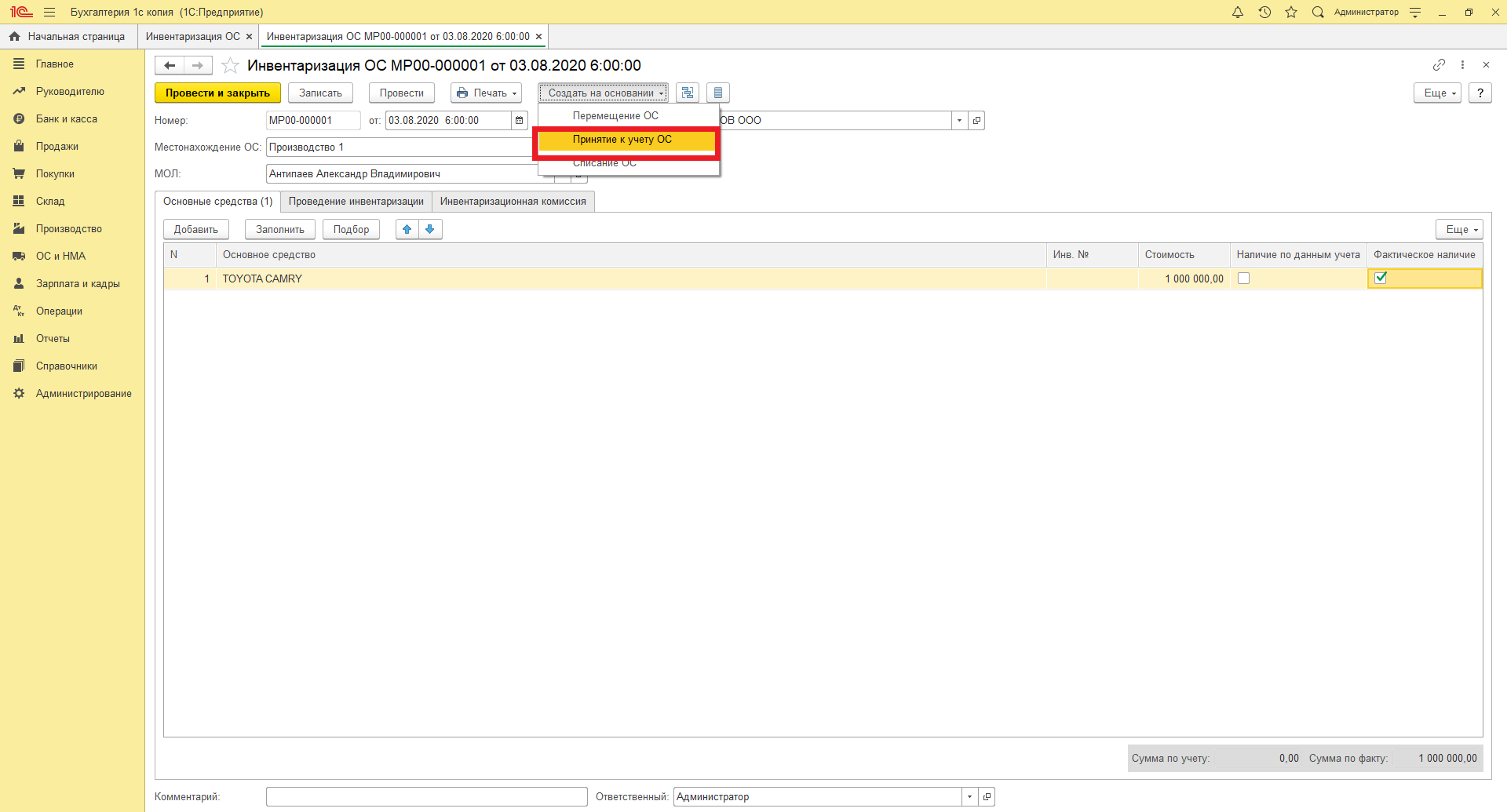
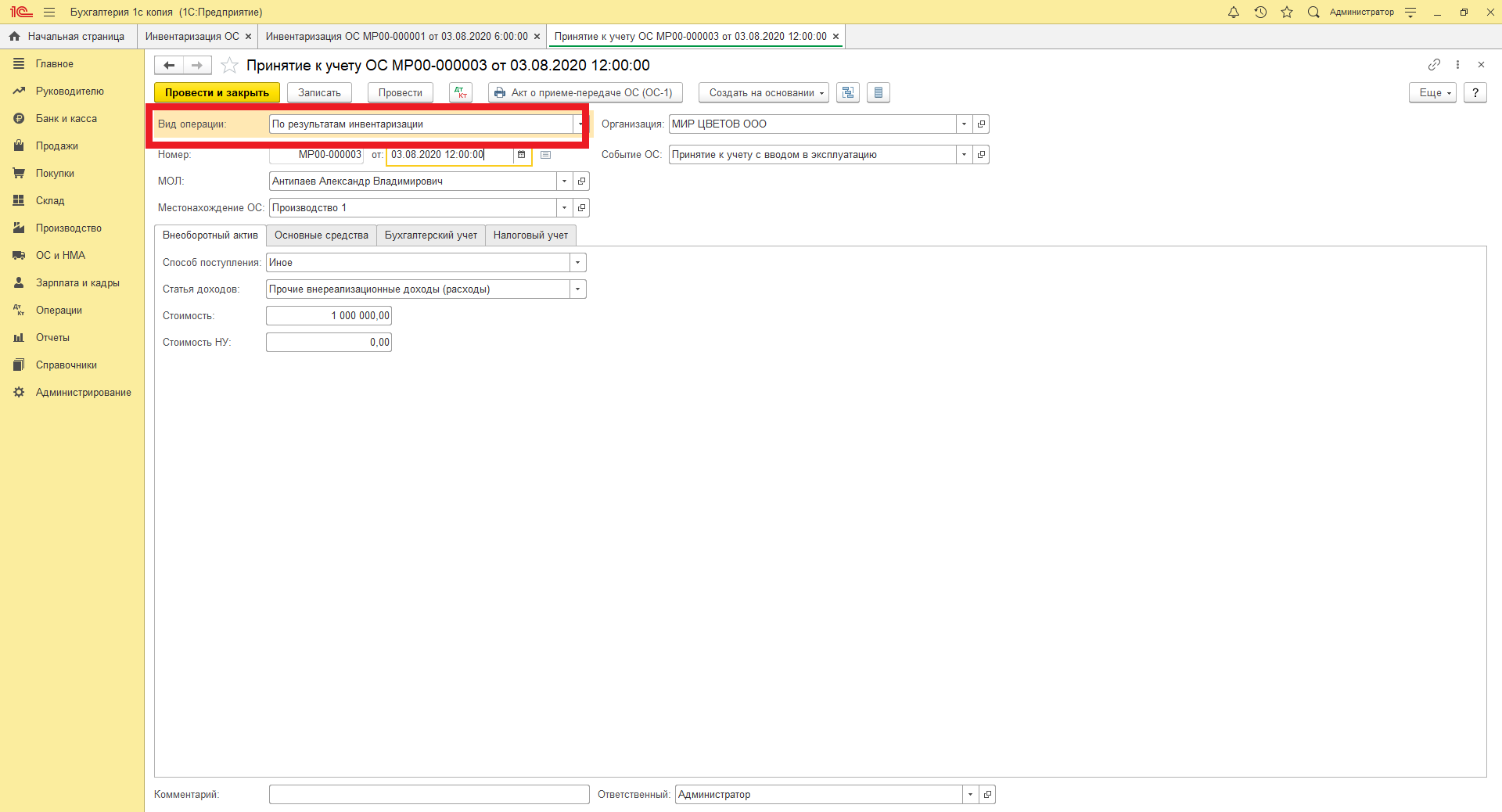
По этой теме

14.11.2022 — 24.11.2022
Курс повышения квалификации
15.11.2022 — 16.11.2022
Подписаться на рассылку
Поздравляем! Вы успешно подписались на рассылку
У вас уже есть обслуживаемая система КонсультантПлюс?
Получите полный доступ к КонсультантПлюс бесплатно!
Вы переходите в систему КонсультантПлюс
- Калькуляторы
- Производственный календарь
- Путеводители
- Удаленная поддержка
- Приложение Информер
- Помощь Информер
- Тесты
- Вакансии
- Контакты
- О нас
- Политика конфиденциальности
- Новости законодательства
- Прайс-лист 1С
- Записаться на семинар
- Большой тест-драйв
- Купить Консультант Плюс
- Купить 1С
ежедневно, c 9:00 до 19:00
127083, г. Москва, ул. Мишина, д. 56

Согласие на обработку персональных данных
Физическое лицо, ставя галочку напротив текста «Я даю согласие на обработку персональных данных» и/или нажимая на кнопку отправки заполненной формы на интернет-сайтах — https://www.4dk.ru/, https://4dk-consultant.ru, https://4dk-reg.ru, https://meprofi.ru, https://cpk4dk.ru (далее — Сайты), обязуется принять настоящее Согласие на обработку персональных данных (далее — Согласие).
Действуя свободно, своей волей и в своем интересе, а также подтверждая свою дееспособность, физическое лицо дает свое согласие ООО «ЧТО ДЕЛАТЬ КОНСАЛТ», местонахождение: 127083, г. Москва, ул. Мишина, д.56, ЭТАЖ 3, КОМ. 307, ОГРН 5137746191941, ИНН 7714923575 (далее — Оператор), на обработку своих персональных данных со следующими условиями:
1. Согласие дается на обработку персональных данных, с использованием средств автоматизации.
2. Согласие дается на обработку следующих персональных данных:
- • фамилия, имя, отчество;
- • место работы и занимаемая должность;
- • адрес электронной почты;
- • номера контактных телефонов
3. Оператор осуществляет обработку полученной от Пользователей информации в целях оказания услуг в соответствии с уставной деятельность, в том числе предоставления Пользователю доступа к персонализированным ресурсам Сайтов; связи с Пользователем, путем направления уведомлений, запросов и информации, касающихся оказываемых услуг, исполнения соглашений и договоров; обработки запросов и заявок от Пользователя, а также проверки, исследования и анализа данных, позволяющих поддерживать и улучшать сервисы Оператора.
4. Основанием для обработки персональных данных является: статья 24 Конституции Российской Федерации; устав Оператора; настоящее согласие на обработку персональных данных.
5. В ходе работы с персональными данными будут совершены следующие действия: сбор, запись, систематизация, накопление, передачу (распространение, предоставление, доступ), хранение, уточнение (обновление, изменение), извлечение, использование, блокирование, удаление, уничтожение.
Пользователь дает свое согласие на передачу своих персональных данных при условии обеспечения в отношении передаваемых данных целей использования, предусмотренных п.3, следующим лицам, являющимся партнерами Оператора:
- ООО «ЧТО ДЕЛАТЬ СИСТЕМА»
Местонахождение: 127083, г. Москва, вн.тер.г. муниципальный округ Савеловский, ул. Мишина д.56. Этаж/комн 6/617
ИНН 7714469778; ОГРН 1217700112080. - ООО «ЧТО ДЕЛАТЬ»
Местонахождение: 127083 г. Москва, ул. Мишина д.56, комната 306
ИНН 7714378062; ОГРН 1167746252728. - ООО «ЧТО ДЕЛАТЬ АУДИТ»
Местонахождение: 127083 г. Москва ул. Мишина д.56, этаж 5, комната 509
ИНН 7714948185; ОГРН 5147746225798. - ООО «ЧТО ДЕЛАТЬ КВАЛИФИКАЦИЯ»
Местонахождение: 127083, г. Москва, ул. Мишина, д.56
ИНН 7714349600; ОГРН 1157746706523. - ООО «ЧДВ»
Местонахождение: 127083, г. Москва, ул. Мишина, д. 56, этаж 6, ком.609
ИНН 7714988300; ОГРН 1177746359889. - ООО «СЕРВИС СОФТ»
Местонахождение: 430030, Республика Мордовия, город Саранск, ул. Васенко, д.13,этаж 4, помещение 7
ИНН 1327032250/ОГРН 1181326002527. - ООО «ЧТО ДЕЛАТЬ РЕШЕНИЕ»
Местонахождение: 127083, г. Москва, ул. Мишина, д.56, офис 308
ИНН 7714986720 / ОГРН 1177746340617.
6. Согласие на обработку персональных данных может быть отозвано субъектом персональных данных. В случае отзыва субъектом персональных данных согласия на обработку персональных данных оператор вправе продолжить обработку персональных данных без согласия субъекта персональных данных при наличии оснований, указанных в пунктах 2 — 11 части 1 статьи 6, части 2 статьи 10 и части 2 статьи 11 Федерального закона 152-ФЗ.
7. Согласие действует все время до отзыва субъектом согласия на обработку персональных данных.
Источник: www.4dk.ru